CCS5.5工程建立示例
- 格式:pdf
- 大小:861.04 KB
- 文档页数:7

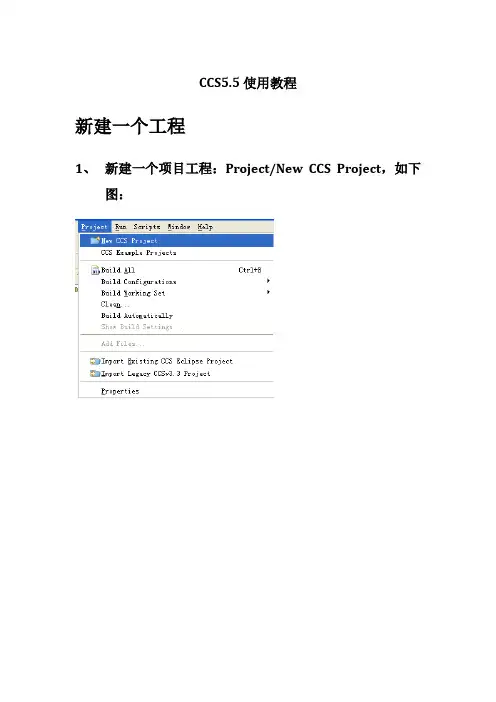
CCS5.5使用教程新建一个工程1、新建一个项目工程:Project/New CCS Project,如下图:2、单击之后,出现如下对话框:设置工程名,路径,设备型号,仿真器型号(可以后需仿真时设置)。
高级设置中的内容直接使用默认设置就可以。
设置完成后单击Finish。
3、完成上步后,建立的工程如下图:不选择仿真器型号时,targetConfigs不会生成新建源文件1、新建源文件File->New->Source File,如下图:2、设置源文件名称和源文件的类型添加已有的源文件1、右击工程选择Add Files2、选择需要添加进工程的文件Properties设置1、进入properties设置2、添加头文件,可点击添加按钮添加头文件路径和具体的头文件,3、添加库文件上面添加具体文件,下面添加搜索路径编译当所有的文件都添加完成后,现在就是对源文件进行编译了。
1、Project->Build All,如下图:2、点击build all之后,出现如下对话框:3、编译结束后,会在Console 窗口显示编译结果信息,而在Problems 窗口中显示错误、告警等信息,如下图:配置仿真器当编译完成后,开始进行调试1、File->New->TargetConfigurationFile,如下图:2、选择Target Configuration File之后出现如下对话框:3、设置文件名之后,单击Finish,出现如下对话框:Connection选择仿真器型号;device选择设备型号。
设置完毕后单击save。
4、连接仿真器将仿真器xds100v2 与TMS320F28035 开发板连接好,并通电,然后点击右边的TestConnection按钮。
会出现连接目标板信息,在信息最后当有“The JTAG DR Integrity scan-test has succeeded”指示时,说明连接成功。

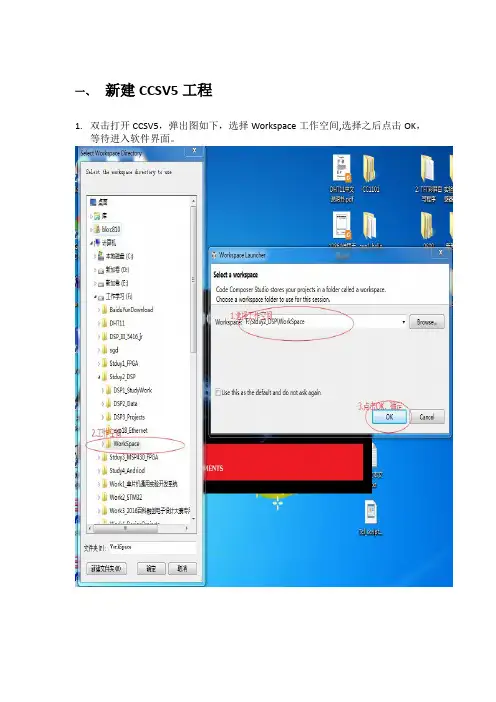
一、新建CCSV5工程1.双击打开CCSV5,弹出图如下,选择Workspace工作空间,选择之后点击OK,等待进入软件界面。
2.新建工程。
菜单栏 --- Project --- New CCS Prject --- 弹出New CCS Prject窗口。
如下所示,依次按照图中所示编号进行新建操作:3.之后即可新建一个工程,该工程里面默认添加了 main.c文件、VC5416.cmd文件、ccxml文件等内容。
如图所示。
4.该工程实现试验箱上的数码管功能测试。
所以我们需要删掉该工程的main.c和.cmd文件,将LED.c 和 ledcmd.cmd文件复制添加到该工程里面。
之后右击工程 --- 点击 build project ---编译工程。
5.之后进行在线仿真的操作。
右击工程 --- debug as --- debug configuration--- 在main选项卡里面选择工程目录下的 ccxml文件。
在program选项卡里面选择ledtest.out文件,如下图所示 --- 之后点击Apply --- 然后点击 Debug 进入在线仿真。
6.在线调试界面如下图所示;7.点击全速执行,可以看到试验结果。
二、 CCSV5导入外部工程。
1.双击打开CCS软件 ---- 右击左边呢projects explorer空白处 ---- 选择import --- 弹出import对话框 --- 选择 existing projects into workspace --- 之后点击next ----之后点击browse --- 选择需要导入的工程理解,工程文件夹 ---点击确地 --- 之后点击finish 导入成功。
2. 然后打开工程,进行工程编译,在线仿真等操作,和前面操作步骤一样。
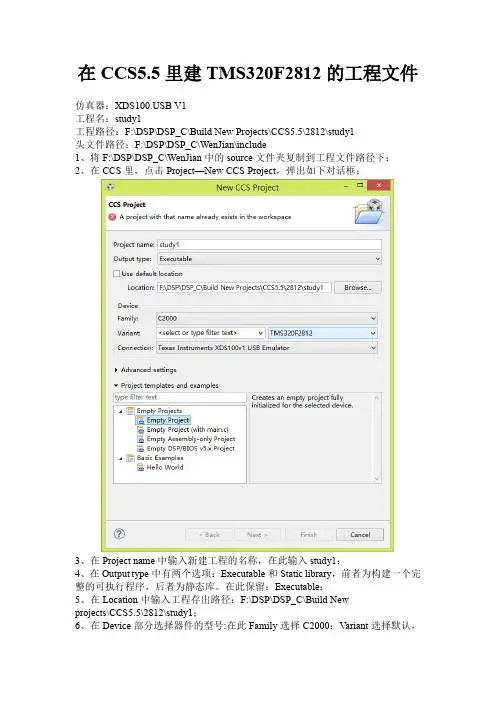
在CCS5.5里建TMS320F2812的工程文件仿真器:B V1工程名:study1工程路径:F:\DSP\DSP_C\Build New Projects\CCS5.5\2812\study1头文件路径:F:\DSP\DSP_C\WenJian\include1、将F:\DSP\DSP_C\WenJian中的source文件夹复制到工程文件路径下;2、在CCS里,点击Project—New CCS Project,弹出如下对话框;3、在Project name中输入新建工程的名称,在此输入study1;4、在Output type中有两个选项:Executable和Static library,前者为构建一个完整的可执行程序,后者为静态库。
在此保留:Executable;5、在Location中输入工程存出路径:F:\DSP\DSP_C\Build Newprojects\CCS5.5\2812\study1;6、在Device部分选择器件的型号:在此Family选择C2000;Variant选择默认,芯片选择TMS320F2812;Connection选择Texas Instruments XDS100v1 USB Emulator;6、选择Empty Project创建新工程;7、在Advanced setting中均采用默认选择;8、创建的工程将显示在Project Explorer中,如下图所示9、添加头文件的路径,右键选中study1[Active - Debug]→点左键→Properties→Bulid→C2000 Compiler→Include Options,弹出如下对话框;10、点击上图中的红色框添加include文件的路径,如下图所示,点击OK。
11、OK。
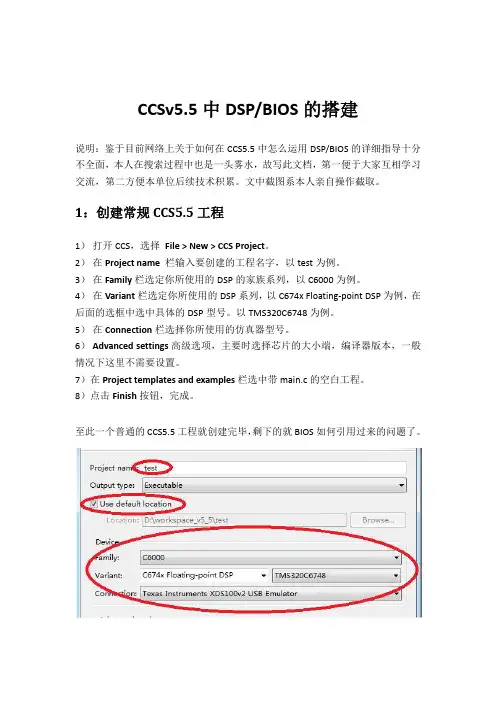
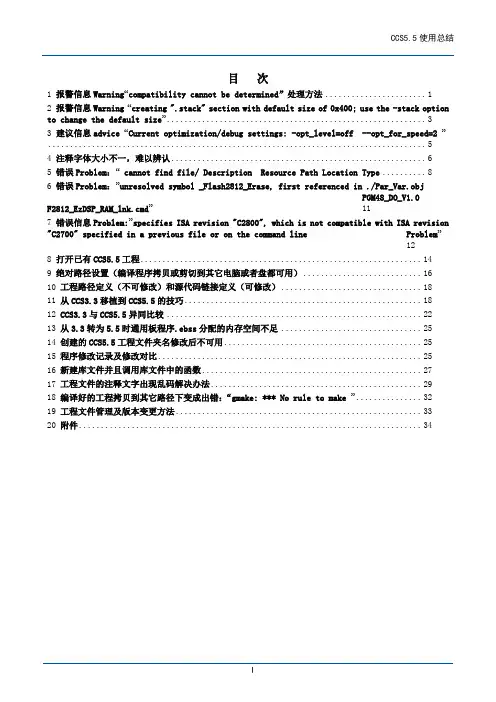
目次1报警信息Warning“compatibility cannot be determined”处理方法 (1)2报警信息Warning “creating ".stack" section with default size of 0x400; use the -stack option to change the default size” (3)3建议信息advice “Current optimization/debug settings: -opt_level=off --opt_for_speed=2 ” (5)4注释字体大小不一,难以辨认 (6)5错误Problem:“ cannot find file/Description Resource Path Location Type (8)6错误Problem:”unresolved symbol _Flash2812_Erase, first referenced in ./Par_Var.objPGM48_DO_V1.0F2812_EzDSP_RAM_lnk.cmd”117错误信息Problem:”specifies ISA revision "C2800", which is not compatible with ISA revision "C2700" specified in a previous file or on the command line Problem”128打开已有CCS5.5工程 (14)9绝对路径设置(编译程序拷贝或剪切到其它电脑或者盘都可用) (16)10工程路径定义(不可修改)和源代码链接定义(可修改) (18)11从CCS3.3移植到CCS5.5的技巧 (18)12 CCS3.3与CCS5.5异同比较 (22)13从3.3转为5.5时通用板程序.ebss分配的内存空间不足 (25)14创建的CCS5.5工程文件夹名修改后不可用 (25)15程序修改记录及修改对比 (25)16新建库文件并且调用库文件中的函数 (27)17工程文件的注释文字出现乱码解决办法 (29)18编译好的工程拷贝到其它路径下变成出错:“gmake: *** No rule to make ” (32)19工程文件管理及版本变更方法 (33)20附件 (34)1 报警信息Warning“compatibility cannot be determined”处理方法具体报警信息如下:此信息代表编译obj所用编译器的版本与当前工程的编译器版本不一致(原来是3.3工程编译器与5.5编译器版本是不一样的),但不影响编译生成的结果,可忽略,也可以在属性中使用--diag_suppress=16002 来消除此警告信息处理步骤:1)点开工程属性:2)打开build/C2000linker/Advancd Option/Diagnose:3)在suppress diagnostic下设置:Diag_suppress=16002再次编译,问题解决:2 报警信息Warning “creating ".stack" section with default size of 0x400; use the -stack option to change the default size”具体如下:根据报警提示,需修改堆栈默认大小=0x400,具体路径如下:再次编译,报警消除:3 建议信息advice “Current optimization/debug settings: -opt_level=off --opt_for_speed=2 ”具体信息:按提示属性修改成如下设置:opt_level=offopt_for_speed=2再次编译,问题消除,编译通过:4 注释字体大小不一,难以辨认发现CCS3.3移植到CCS5.5后,注释部分尤其是汉字明显变小,修改字体大小及颜色方法:进入Preference下:通过Colors and Fonts来设置!5 错误Problem:“ cannot find file/Description Resource PathLocation Type具体错误:错误原因:找不到Flash2812_API_V210库函数,需要添加该库函数。
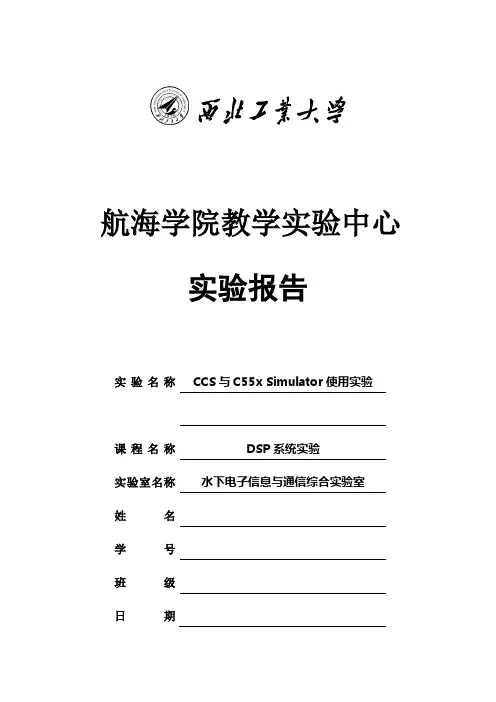
航海学院教学实验中心实验报告实验名称CCS与C55x Simulator使用实验课程名称DSP系统实验实验室名称水下电子信息与通信综合实验室姓名学号班级日期一、实验目的熟悉CCS开发环境学习创建工程和源文件掌握工程和文件管理掌握基本的调试技术二、实验要求创建一个DSP工程,并给工程中加入源文件、库文件和链接命令文件;单步调试程序,观察程序中变量的变化;设置观察点(Probe Point),并将观察点与输入文件相联接;动画运行程序,通过图形观察输入、输出波形;改变程序中变量,观察结果。
三、实验原理利用CCS帮助文件中的例子熟悉CCS集成开发环境。
四、实验环境软件环境:CCS3.1硬件环境:TDS2812EVM实验箱闻亭TDS560USB2.0仿真器五、实验过程、数据记录、处理及结论1、配置CCS仿真环境并运行CCS,用的是Simulator软件仿真。
2、创建新工程3、将CCS安装目录的“..\tutorial\sim55xx\volume1”下的“load.asm、vectors.asm、volume.c、volume.h、volume.cmd、volume.gel、sine.dat”等文件复制到工程目录中,下面直接使用CCS例程的文件,而不需要自己创建、编写源文件了。
再把各个文件导入;4、分析源代码双击左侧工程视图中的“volume.c”文件,在CCS右半窗口打开文件,可以看到源代码。
仔细分析源代码,可以看到以下部分:(1)在程序输出“volume example started”信息后,进入一个无限循环,在循环中不断调用dataIO和processing两个函数。
(2)processing函数用增益gain与输入缓冲器inp_buffer的每一个值相乘,并把结果值放入输出缓冲器out_buffer。
它还调用汇编Load函数,根据参数ProcessingLoad的值计算指令周期的时间。
(3)dataIO函数不执行任何操作而直接返回,它的作用是通过CCS的探针工具Probe Point,从主机的文件中读取数据到inp_buffer处。
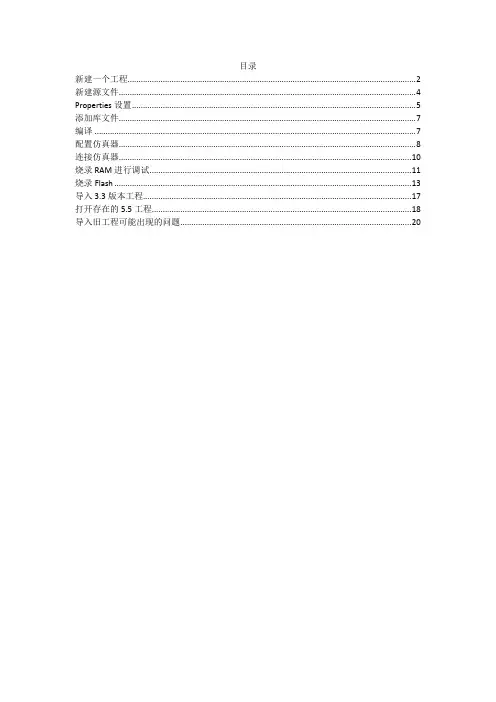
目录新建一个工程 (2)新建源文件 (4)Properties设置 (5)添加库文件 (7)编译 (7)配置仿真器 (8)连接仿真器 (10)烧录RAM进行调试 (11)烧录Flash (13)导入3.3版本工程 (17)打开存在的5.5工程 (18)导入旧工程可能出现的问题 (20)CCS5.5使用教程新建一个工程新建一个项目工程:Project/New CCS Project,如下图:单击之后,出现如下对话框:设置工程名,路径,设备型号,仿真器型号(可以后需仿真时设置)。
高级设置中的内容直接使用默认设置就可以。
设置完成后单击Finish。
完成上步后,建立的工程如下图:不选择仿真器型号时,targetConfigs不会生成新建源文件File->New->Source File,如下图:设置源文件名称和源文件的类型添加已有的源文件右击工程选择Add Files选择需要添加进工程的文件Properties设置进入properties设置添加头文件,可点击添加按钮添加头文件路径和具体的头文件,添加库文件上面添加具体文件,下面添加搜索路径编译当所有的文件都添加完成后,现在就是对源文件进行编译了。
Project->Build All,如下图:点击build all之后,出现如下对话框:编译结束后,会在Console 窗口显示编译结果信息,而在Problems 窗口中显示错误、告警等信息,如下图:配置仿真器当编译完成后,开始进行调试File->New->TargetConfigurationFile,如下图:选择Target Configuration File之后出现如下对话框:设置文件名之后,单击Finish,出现如下对话框:Connection选择仿真器型号;device选择设备型号。
设置完毕后单击save。
连接仿真器将仿真器xds100v2 与TMS320F28035 开发板连接好,并通电,然后点击右边的TestConnection按钮。
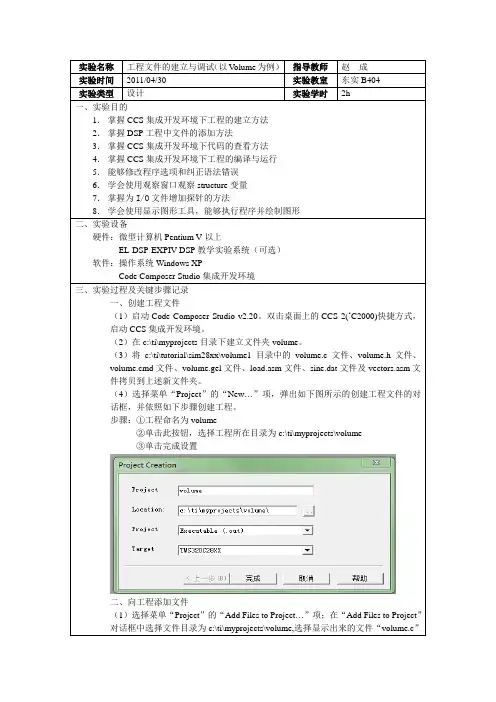
实验名称工程文件的建立与调试(以V olume为例)指导教师赵成实验时间2011/04/30 实验教室东实B404实验类型设计实验学时2h一、实验目的1.掌握CCS集成开发环境下工程的建立方法2.掌握DSP工程中文件的添加方法3.掌握CCS集成开发环境下代码的查看方法4.掌握CCS集成开发环境下工程的编译与运行5.能够修改程序选项和纠正语法错误6.学会使用观察窗口观察structure变量7.掌握为I/O文件增加探针的方法8.学会使用显示图形工具,能够执行程序并绘制图形二、实验设备硬件:微型计算机Pentium V以上EL-DSP-EXPIV DSP教学实验系统(可选)软件:操作系统Windows XPCode Composer Studio集成开发环境三、实验过程及关键步骤记录一、创建工程文件(1)启动Code Composer Studio v2.20。
双击桌面上的CCS 2(‘C2000)快捷方式,启动CCS集成开发环境。
(2)在c:\ti\myprojects目录下建立文件夹volume。
(3)将c:\ti\tutorial\sim28xx\volume1目录中的volume.c文件、volume.h文件、volume.cmd文件、volume.gel文件、load.asm文件、sine.dat文件及vectors.asm文件拷贝到上述新文件夹。
(4)选择菜单“Project”的“New…”项,弹出如下图所示的创建工程文件的对话框,并依照如下步骤创建工程。
步骤:①工程命名为volume②单击此按钮,选择工程所在目录为c:\ti\myprojects\volume③单击完成设置二、向工程添加文件(1)选择菜单“Project”的“Add Files to Project…”项;在“Add Files to Project”对话框中选择文件目录为c:\ti\myprojects\volume,选择显示出来的文件“volume.c”并点击“打开”按钮。
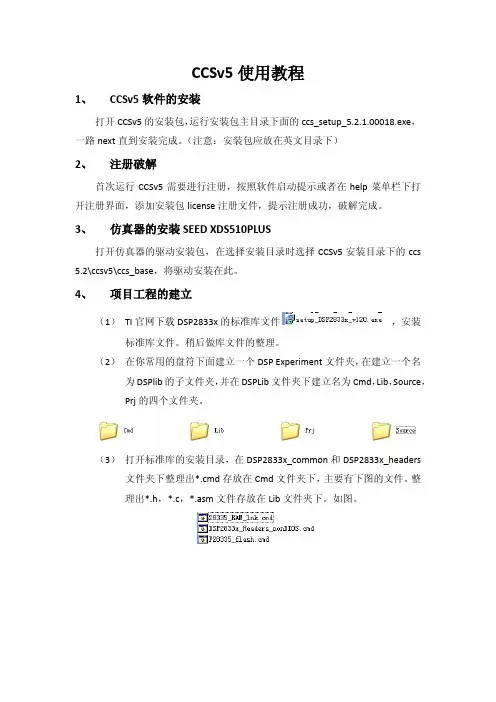
CCSv5使用教程1、CCSv5软件的安装打开CCSv5的安装包,运行安装包主目录下面的ccs_setup_5.2.1.00018.exe,一路next直到安装完成。
(注意:安装包应放在英文目录下)2、注册破解首次运行CCSv5需要进行注册,按照软件启动提示或者在help菜单栏下打开注册界面,添加安装包license注册文件,提示注册成功,破解完成。
3、仿真器的安装SEED XDS510PLUS打开仿真器的驱动安装包,在选择安装目录时选择CCSv5安装目录下的ccs 5.2\ccsv5\ccs_base,将驱动安装在此。
4、项目工程的建立(1)TI官网下载DSP2833x的标准库文件,安装标准库文件。
稍后做库文件的整理。
(2)在你常用的盘符下面建立一个DSP Experiment文件夹,在建立一个名为DSPlib的子文件夹,并在DSPLib文件夹下建立名为Cmd,Lib,Source,Prj的四个文件夹。
(3)打开标准库的安装目录,在DSP2833x_common和DSP2833x_headers 文件夹下整理出*.cmd存放在Cmd文件夹下,主要有下图的文件。
整理出*.h,*.c,*.asm文件存放在Lib文件夹下。
如图。
在Source文件夹下建立main.c的文件。
至此建立工程必备的文件都已经准备齐。
(4)(4) 在DSP Experiment文件夹下建立example1文件夹,并拷贝Cmd,Lib,Source,Prj到此文件夹下。
然后打开ccsv5,选择默认的工程项目文件夹为DSP Experiment,并确定。
(5)Project—>New CCS Project,新建工程,并作如下填写。
点击Finish,工程建立完成。
如图。
对默认添加的28335_RAM_lnk.cmd点右键选择如图,隐藏该文件。
拖动example1下的除去Prj文件夹的其他文件夹到ccsv5的工程项目下。
对example点右键打开编译选项。
[原创]CCS5.5的详细使用方法【原创】CCS5.5的详细使用方法最近有个FPGA+DSP架构的项目,安装了DSP的开发环境CCS,这里介绍下CCS的使用方法。
说明:开发TMS320C6678,建议使用CCS5.0以上版本,以下介绍基于CCS5.5。
一、软件安装1、建议默认安装方式,路径可以根据实际情况自行设定。
2、安装完CCS后,需要添加破解的license文件,将其拷贝到/ccsv5/ccs_base/DebugServer/license 下面,即可使用。
CCS5.5破解的license文件可使用CCSv5-China-University-Site_License.lic。
3、安装MCSDK,里面包含DSP相关的开发库及例程,本例中使用版本bios_mcsdk_02_01_02_06_setupwin32.exe,安装时建议将其安装到CCS的根目录下,安装后如下所示: 4、由于以上安装MCSDK版本的EDMA3及NDK库存在bug,建议使用以下版本替换即可edma3_lld_02_11_02_04及ndk_2_24_01_18。
替换方式:将安装目录中的整个库文件删除,然后将需要替换的压缩文件整个解压到安装目录中,重新打开CCS后,软件会自动添加更新的库文件,点击确定即可。
二、工具栏介绍1、CCS界面右上角的标志为,选中CCS Edit,此为编辑模式,此时左上角的工具栏为,下面以此做简单介绍:“File”:其下拉菜单为其中“New”还有一级下拉菜单,用来新建工程(后面介绍)、新建一个C/C++文件或头文件、新建cfg文件(使用SYS/DSP需要的配置文件)、ccxml文件(调试时连接仿真器的配置文件)等;“Import”用于导入已存在的工程;“Edit”:对可编辑文件进行粘贴、复制、回退等操作;“View”:显示窗口,如查看工程目录(Project Explorer)、查看DSP内存数据(Memory Browser)、查看变量值(Variables)、查看反汇编代码(Disassembly)等;“Project”:新建工程及编译工程等;“Run”:给core加载程序(不常用);“Scripts”:加载脚本文件,在debug的时候,如果CCXML中添加了gel文件,在此下拉菜单中会出现各个初始化模块,如果需要对某个模块重新初始化,选中即可。
目录新建一个工程 (2)新建源文件 (4)Properties设置 (5)添加库文件 (7)编译 (7)配置仿真器 (8)连接仿真器 (10)烧录RAM进行调试 (11)烧录Flash (13)导入3.3版本工程 (17)打开存在的5.5工程 (18)导入旧工程可能出现的问题 (20)CCS5.5使用教程新建一个工程新建一个项目工程:Project/New CCS Project,如下图:单击之后,出现如下对话框:设置工程名,路径,设备型号,仿真器型号(可以后需仿真时设置)。
高级设置中的内容直接使用默认设置就可以。
设置完成后单击Finish。
完成上步后,建立的工程如下图:不选择仿真器型号时,targetConfigs不会生成新建源文件File->New->Source File,如下图:设置源文件名称和源文件的类型添加已有的源文件右击工程选择Add Files选择需要添加进工程的文件Properties设置进入properties设置添加头文件,可点击添加按钮添加头文件路径和具体的头文件,添加库文件上面添加具体文件,下面添加搜索路径编译当所有的文件都添加完成后,现在就是对源文件进行编译了。
Project->Build All,如下图:点击build all之后,出现如下对话框:编译结束后,会在Console 窗口显示编译结果信息,而在Problems 窗口中显示错误、告警等信息,如下图:配置仿真器当编译完成后,开始进行调试File->New->TargetConfigurationFile,如下图:选择Target Configuration File之后出现如下对话框:设置文件名之后,单击Finish,出现如下对话框:Connection选择仿真器型号;device选择设备型号。
设置完毕后单击save。
连接仿真器将仿真器xds100v2 与TMS320F28035 开发板连接好,并通电,然后点击右边的TestConnection按钮。
CCS5.5使用教程新建一个工程1、新建一个项目工程:Project/New CCS Project,如下图:页脚内容12、单击之后,出现如下对话框:设置工程名,路径,设备型号,仿真器型号(可以后需仿真时设置)。
高级设置中的内容直接使用默认设置就可以。
设置完成后单击Finish。
页脚内容23、完成上步后,建立的工程如下图:不选择仿真器型号时,targetConfigs不会生成新建源文件1、新建源文件File->New->Source File,如下图:页脚内容32、设置源文件名称和源文件的类型添加已有的源文件1、右击工程选择Add Files页脚内容42、选择需要添加进工程的文件页脚内容5Properties设置1、进入properties设置页脚内容62、添加头文件,可点击添加按钮添加头文件路径和具体的头文件,3、添加库文件上面添加具体文件,下面添加搜索路径页脚内容7编译当所有的文件都添加完成后,现在就是对源文件进行编译了。
页脚内容81、Project->Build All,如下图:2、点击build all之后,出现如下对话框:3、编译结束后,会在Console 窗口显示编译结果信息,而在Problems 窗口中显示错误、告警等信息,如下图:页脚内容9配置仿真器当编译完成后,开始进行调试1、File->New->TargetConfigurationFile,如下图:2、选择Target Configuration File之后出现如下对话框:页脚内容103、设置文件名之后,单击Finish,出现如下对话框:Connection选择仿真器型号;device选择设备型号。
设置完毕后单击save。
4、连接仿真器将仿真器xds100v2 与TMS320F28035 开发板连接好,并通电,然后点击右边的TestConnection按钮。
页脚内容11会出现连接目标板信息,在信息最后当有“The JTAG DR Integrity scan-test has succeeded”指示时,说明连接成功。
(原创实用版3篇)编制人员:_______________审核人员:_______________审批人员:_______________编制单位:_______________编制时间:____年___月___日序言下面是本店铺为大家精心编写的3篇《ccs创建工程和管理工程的方法》,供大家借鉴与参考。
下载后,可根据实际需要进行调整和使用,希望能够帮助到大家,谢射!(3篇)《ccs创建工程和管理工程的方法》篇1在CCS中创建工程和管理工程的方法如下:1. 打开CCS并选择"File"(文件)菜单中的"New Target"(新目标)选项。
这将创建一个新的工程目标,用于存放您的嵌入式系统代码。
2. 在新目标对话框中,您需要配置您的目标板和处理器。
您可以选择目标板类型,例如Cortex-M3、ARM7TDMI、Renesas RX51等。
您还需要配置处理器,例如处理器速度、时钟频率等。
3. 配置完目标板和处理器后,您需要选择编译器。
CCS支持多种编译器,例如IAR、Keil、GCC等。
您需要根据您的需求选择合适的编译器。
4. 配置完编译器后,您需要选择工程类型。
CCS提供了多种工程类型,例如C、C++、Assembly等。
您需要根据您的需求选择合适的工程类型。
5. 配置完工程类型后,您需要选择工程文件夹。
您可以在此文件夹中创建源文件、头文件、库文件等。
6. 配置完工程文件夹后,您需要添加源文件和头文件。
您可以在源文件中编写您的嵌入式系统代码,并在头文件中声明您的函数和变量。
7. 配置完源文件和头文件后,您需要编译您的工程。
CCS提供了多种编译选项,例如优化级别、调试信息等。
您需要根据您的需求选择合适的编译选项。
8. 编译完成后,您可以使用CCS提供的调试工具进行调试。
您可以使用断点、监视点等功能来检查您的代码是否正确运行。
9. 最后,您可以导出您的工程文件并将其部署到您的嵌入式系统中。
使用教程新建一个工程1、新建一个项目工程:Project/New CCS Project,如下图:2、单击之后,出现如下对话框:设置工程名,路径,设备型号,仿真器型号(可以后需仿真时设置)。
高级设置中的内容直接使用默认设置就可以。
设置完成后单击Finish。
3、完成上步后,建立的工程如下图:不选择仿真器型号时,targetConfigs不会生成新建源文件1、新建源文件File->New->Source File,如下图:2、设置源文件名称和源文件的类型添加已有的源文件1、右击工程选择Add Files2、选择需要添加进工程的文件Properties设置1、进入properties设置2、添加头文件,可点击添加按钮添加头文件路径和具体的头文件,3、添加库文件上面添加具体文件,下面添加搜索路径编译当所有的文件都添加完成后,现在就是对源文件进行编译了。
1、Project->Build All,如下图:2、点击build all之后,出现如下对话框:3、编译结束后,会在Console 窗口显示编译结果信息,而在Problems 窗口中显示错误、告警等信息,如下图:配置仿真器当编译完成后,开始进行调试1、F ile->New->TargetConfigurationFile,如下图:2、选择Target Configuration File之后出现如下对话框:3、设置文件名之后,单击Finish,出现如下对话框:Connection选择仿真器型号;device选择设备型号。
设置完毕后单击save。
4、连接仿真器将仿真器xds100v2 与TMS320F28035 开发板连接好,并通电,然后点击右边的TestConnection按钮。
会出现连接目标板信息,在信息最后当有“The JTAG DR Integrity scan-test has succeeded”指示时,说明连接成功。